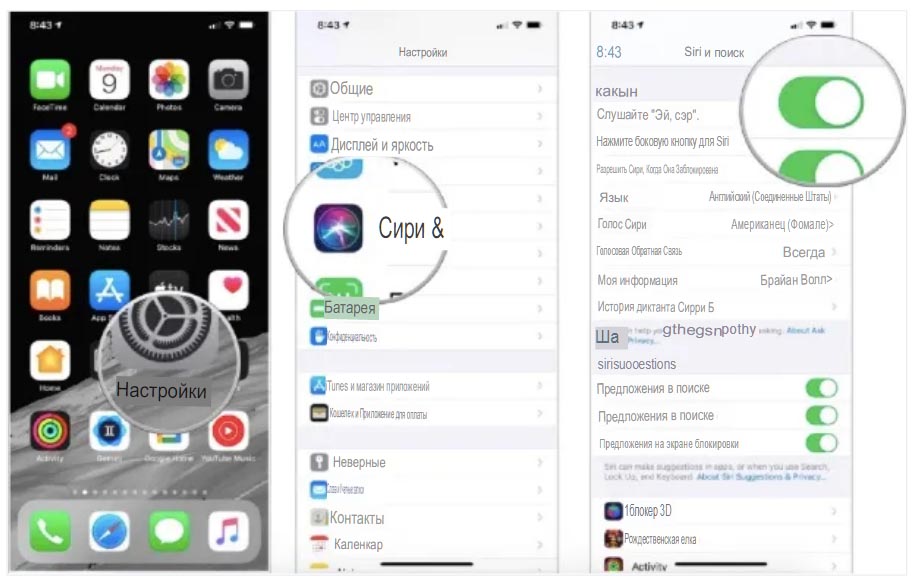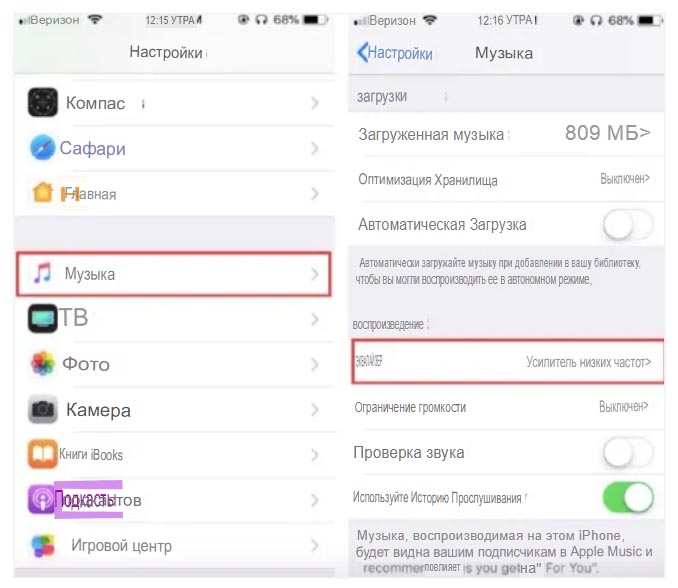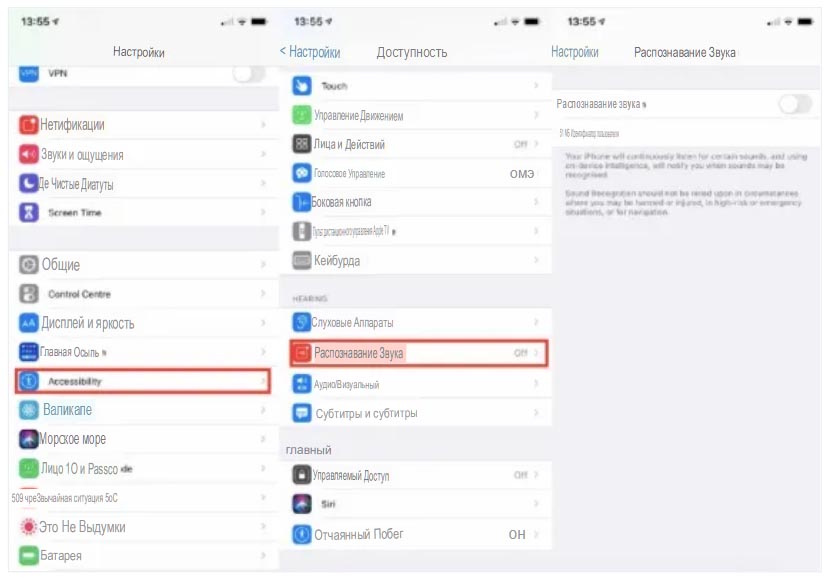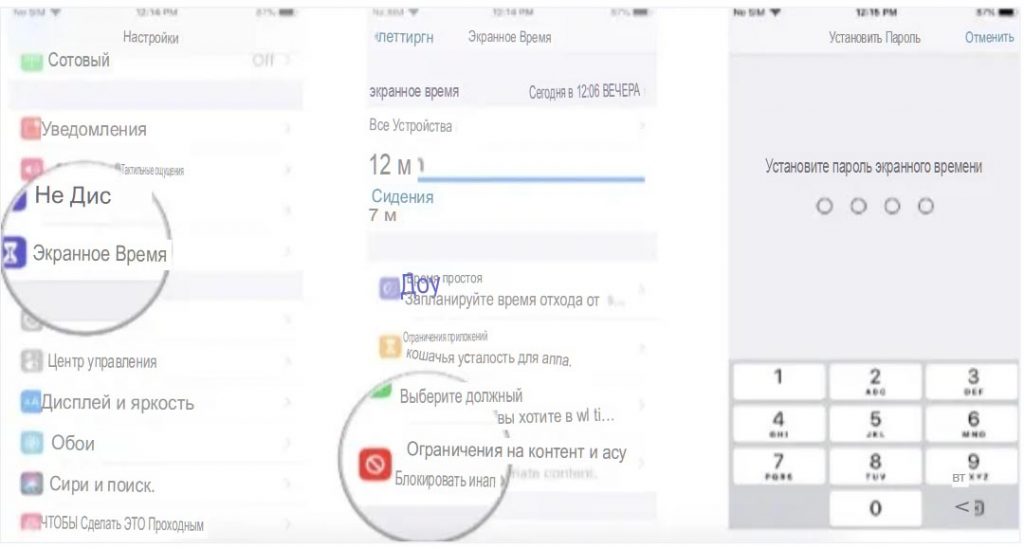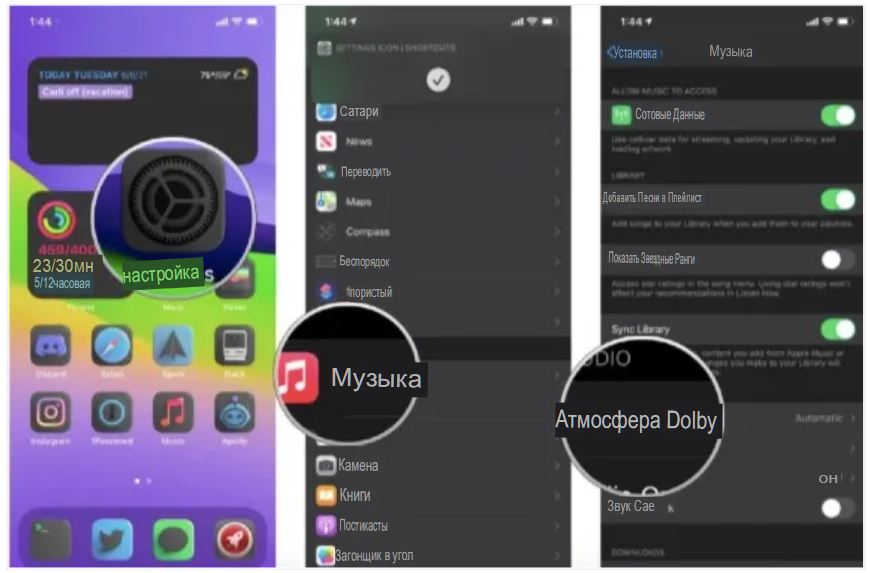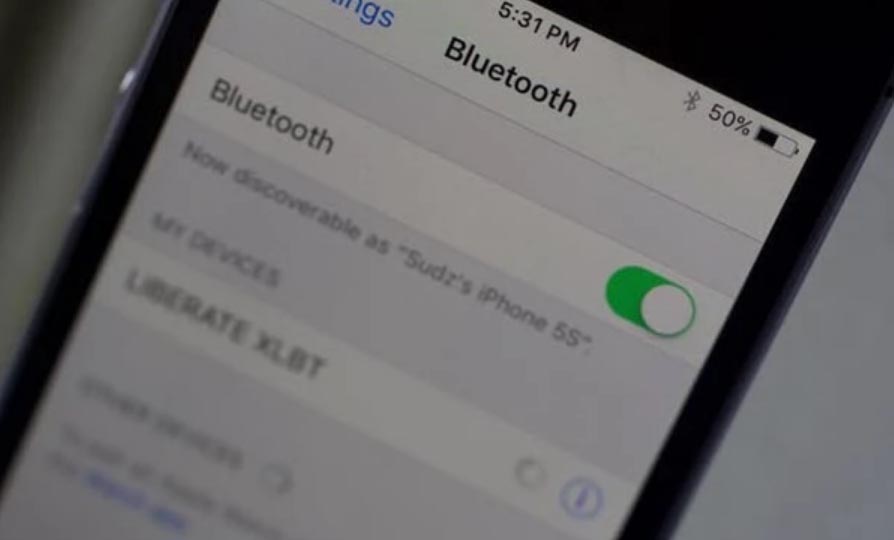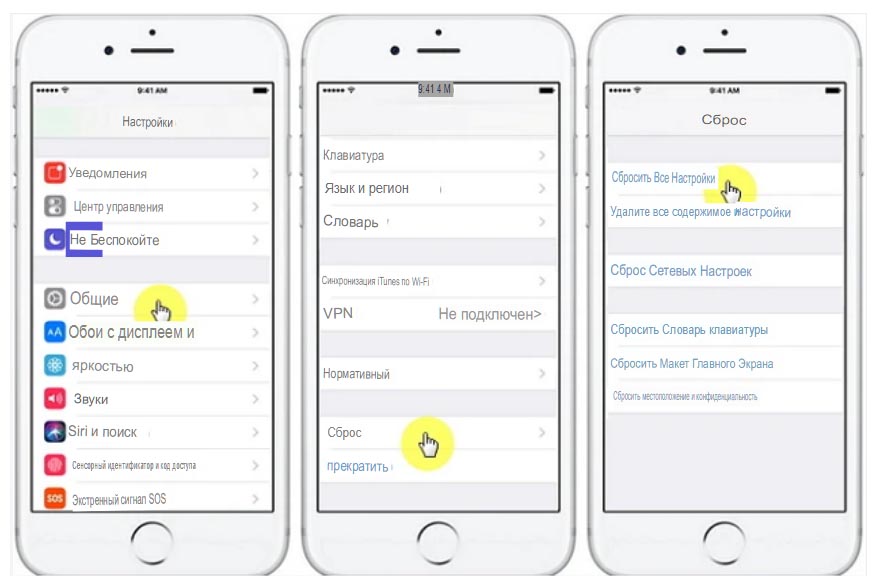- CarPlay не работает на iPhone 13 или iOS 15? Как исправить
- Распространенные проблемы CarPlay на iPhone 13 и iOS 15
- Выпуск №1. CarPlay отключается при воспроизведении музыки или звуков
- Выпуск №2. CarPlay не может реорганизовать приложения
- Выпуск №3. Приложение SiriusXM не работает с CarPlay
- Выпуск №4. Потоковые приложения не воспроизводят музыку
- Исправления проблем с CarPlay на iPhone 13 и iOS 15
- Исправление №1. Сбросить все настройки на вашем iPhone
- Исправление №2. Отключить эквалайзер
- Исправление №3. Установите последнее обновление iOS 15
- Исправление №4. Обновите приложение CarPlay
- Исправление №5. Проверьте свой кабель
- Исправление №6. Забудьте про машину и снова настройте CarPlay
- Исправление №7. Сбросьте и обновите информационно-развлекательную систему вашего автомобиля
- Если вам нужна помощь с CarPlay
- CarPlay не работает на iPhone 13 — Решение неполадок
- 1-й раздел. Почему CarPlay не работает на iPhone?
- 2-й раздел. Как исправить, что CarPlay не работает на iPhone 13?
- 1. Включите Siri.
- 2. Отключить эквалайзер в музыке.
- 3. Отключите распознавание звука.
- 4. Проверьте ограничения CarPlay.
- 5. Обновите режим полета.
- 6. Установите для Dolby Atmos значение «Авто».
- 7. Попробуйте разные USB-кабели и порты.
- 8. Проблемы с Bluetooth в CarPlay и iPhone.
- 9. Сбросить все настройки.
- 3-й раздел. Окончательное решение, чтобы исправить неработающую CarPlay на iPhone 13
CarPlay не работает на iPhone 13 или iOS 15? Как исправить
В iOS 15 есть несколько качественных функций, которые позволяют водителям слушать музыку, получать помощь от Siri во время вождения, использовать режим Driving Focus и различные другие функции, которые делают весь процесс приятным, а поездку безопасным.
Однако приложение CarPlay, которое позволяет подключать iPhone к информационно-развлекательной системе автомобиля и получать доступ к этим функциям, как сообщается, содержит ошибки, вызывая множество проблем, которые могут быть потенциально опасными, если они появляются во время вождения. К счастью, некоторые пользователи смогли найти потенциальные исправления, которые решают эти проблемы.
Вот список распространенных проблем, с которыми приложение CarPlay сталкивается на iPhone на iOS 15, и несколько возможных исправлений для них.
Связанный: Что означает «Все равно уведомлять» в iMessage в iOS 15?
Распространенные проблемы CarPlay на iPhone 13 и iOS 15
Ниже приводится список проблем, о которых сообщили пользователи, большинство из которых начали появляться после последнего обновления iOS 15. Если вы обнаружите, что страдаете одним из них (или несколькими), знайте, что вы не одиноки и что есть несколько исправлений, которые будут предоставлены позже, чтобы помочь вам.
Выпуск №1. CarPlay отключается при воспроизведении музыки или звуков
Это было сообщил что CarPlay отключается, как только пользователи пытаются воспроизвести музыку, независимо от того, подключен ли он по беспроводной сети или через кабель. Подобные проблемы есть сообщил во многих случаях CarPlay отключается, как только звук воспроизводится с помощью карт, звонков или музыки.
Иногда отключение происходит через несколько секунд, что вызывает серьезные опасения. Водителям не нужно возиться с iPhone или с информационно-развлекательной системой автомобиля каждый раз, когда это происходит, особенно во время вождения.
Поскольку бета-версия для разработчиков iOS 15.1 не устранила эту проблему, пользователям следует обратить внимание на исправления № 01 и Исправление № 02 (указанные ниже), чтобы решить эти проблемы. Для некоторых это может быть обременительно, но они действительно решают проблему навсегда, и их обязательно следует учитывать, если вы хотите вернуть удобство и безопасность CarPlay.
Связанный: Разряд батареи iOS 15: 13 способов исправить и увеличить время автономной работы
Выпуск №2. CarPlay не может реорганизовать приложения
У CarPlay также были проблемы с реорганизацией приложений, когда это было сделано через приложение настроек на вашем iPhone. Пользователи были разочарованы тем фактом, что приложения можно перемещать, но они возвращаются в исходное положение, как только они покидают экран.
Другой пользователь не мог даже найти стандартные приложения после того, как переупорядочил их в меню настроек. Однако эти проблемы были исправлены с помощью Fix # 03 и Fix # 05, так что забегайте вперед и знайте, что делать, чтобы решить эту проблему.
Выпуск №3. Приложение SiriusXM не работает с CarPlay
Приложение SiriusXM на CarPlay — еще одно приложение, на которое повлияло последнее обновление iOS 15. Когда пользователи хотят запустить приложение SiriusXM, они иногда получают сообщение «Не удается подключиться к SiriusXM». Пользователи даже отправили его на форум Apple, чтобы зарегистрировать эту жалобу, но пока не получили никаких ответов.
Если вы страдаете той же проблемой CarPlay, вы можете проверить все исправления, приведенные ниже, чтобы узнать, помогает ли какое-либо из них решить эту проблему.
Выпуск №4. Потоковые приложения не воспроизводят музыку
Это еще одна проблема с приложением CarPlay, которая влияет на различные приложения для потоковой передачи музыки, такие как Spotify, Apple Music и Amazon Prime Music. Это связано с первой проблемой, заключающейся в том, что CarPlay отключается, как только воспроизводится музыка.
К счастью, разные пользователи предложили (и подтвердили) несколько исправлений. Если вы один из тех, кто столкнулся с этой проблемой после обновления до iOS 15, см. Исправление №1 и Исправление №2, чтобы заставить CarPlay начать воспроизведение музыки из потоковых приложений.
Связано: Почему мой iMessage не работает?
Исправления проблем с CarPlay на iPhone 13 и iOS 15
Вот несколько исправлений, которые были предложены пользователями для решения проблем с CarPlay после обновления своих iPhone до iOS 15. Некоторые из них относятся к конкретной проблеме, тогда как другие являются общими исправлениями, которые могут применяться к множеству различных проблем.
Исправление №1. Сбросить все настройки на вашем iPhone
Ряд пользователей iPhone сообщили, что сброс настроек обычно устраняет проблемы, связанные с воспроизведением музыки и звука из приложений на CarPlay. Вот как это сделать:
Откройте приложение «Настройки» на вашем iPhone.
Нажмите на Общие
Затем прокрутите вниз и нажмите «Передача и сброс iPhone».
Затем нажмите «Сброс».
Затем выберите Сбросить все настройки.
Это не приведет к удалению ваших приложений и файлов, но потребует от вас настройки уведомлений и настроек местоположения каждый раз, когда вы открываете новое приложение, что может быть небольшой головной болью. Тем не менее, это исправление.
Связанный: Отключите «Доступные вам» в Apple Safari
Исправление №2. Отключить эквалайзер
При возникновении проблем, связанных с воспроизведением музыки на CarPlay, вы можете отключить эквалайзер в настройках вашего iPhone. Вот как это сделать:
Откройте приложение «Настройки» на своем iPhone.
Перейти к музыке.
Известно, что это работает для множества пользователи и это мгновенное исправление (если оно работает), даже если вы не используете Apple Music.
Связано: Сканирует ли iOS 15 фотографии? [Explained]
Исправление №3. Установите последнее обновление iOS 15
Поскольку многие пользователи начали замечать, что эти проблемы возникают с CarPlay после обновления iOS 15, вы можете проверить, доступны ли дополнительные обновления, которые могли бы исправить любые или все проблемы, перечисленные выше. Хотя iOS 15.1 и 15.2 уже вышли, если вы еще не готовы перейти к бета-сборкам, вам придется подождать, пока не станет доступно стабильное обновление.
Исправление №4. Обновите приложение CarPlay
Большие обновления, такие как обновление iOS 15, могут вызвать сбои в работе некоторых приложений, в основном потому, что само приложение не обновлено для работы с новыми функциями, которые предлагает обновление системы. Итак, убедитесь, что приложение CarPlay обновлено.
Чтобы вручную проверить наличие обновлений, откройте App Store и найдите «CarPlay». Если доступна опция «Обновить», нажмите на нее, чтобы начать обновление. Затем подключитесь к информационно-развлекательной системе вашего автомобиля и посмотрите, устранена ли проблема.
Исправление №5. Проверьте свой кабель
Возможно, проблемы связаны не с обновлением iOS 15, а с вашим кабелем. Вы могли быть отключены, потому что либо кабель не подключен должным образом, либо сам кабель вышел из строя. Убедитесь, что вы используете оригинальный кабель и он исправен. Кроме того, подумайте о том, чтобы подключить кабель к другому USB-порту в машине, чтобы проверить, поможет ли это.
Исправление №6. Забудьте про машину и снова настройте CarPlay
Если приложение CarPlay начинает работать на вашем iPhone, вы можете забыть о своей машине и снова подключить ее. Вот как это сделать:
- Откройте приложение «Настройки».
- Нажмите на «Общие».
- Нажмите «CarPlay».
- Затем нажмите на подключенный автомобиль.
- Нажмите на Забыть эту машину.
- После этого заведите машину и нажмите «Доступные автомобили».
- Затем выберите свой автомобиль и позвольте ему подключиться.
Если вы не уверены в деталях настройки CarPlay, ознакомьтесь с Служба поддержки Apple.
Исправление №7. Сбросьте и обновите информационно-развлекательную систему вашего автомобиля
Если все остальное не помогло, единственный выход — сбросить настройки информационно-развлекательной системы вашего автомобиля и обновить ее. Это будет полностью зависеть от вашего автомобиля и установленной на нем информационно-развлекательной системы.
В большинстве случаев это можно сделать в настройках. Найдите возможность выполнить полный сброс, а затем найдите все доступные обновления для системы. Затем попробуйте снова подключиться к CarPlay и посмотрите, сохраняется ли проблема. В большинстве случаев такая тщательность приведет к решению проблем, то есть если источником проблемы не является обновление iOS 15 или что-то совсем другое.
Мы искренне надеемся, что вам удалось исправить проблемы, связанные с CarPlay, и продолжить поездки, как раньше.
Источник
Если вам нужна помощь с CarPlay
Если функция CarPlay не работает должным образом, можно сделать следующее.
Убедитесь, что находитесь в регионе, где доступна функция CarPlay и что она поддерживается вашим автомобилем. Узнать, поддерживает ли ваш автомобиль CarPlay, можно у производителя.
Убедитесь, что на вашем iPhone установлена последняя версия iOS. Если у вас установлена последняя версия iOS на iPhone, выполните следующие действия, проверяя CarPlay после каждого шага.
- Проверьте подключение к стерео CarPlay.
- Если у вас проводное подключение, попытайтесь подключиться снова, используя другой кабель USB и другой разъем USB при его наличии.
- Если у вас есть беспроводное соединение, убедитесь, что Wi-Fi и Bluetooth включены в разделе «Настройки» > «Wi-Fi» и «Настройки» > «Bluetooth».
- Если функция CarPlay не активируется автоматически, проверьте наличие логотипа CarPlay на дисплее вашего автомобиля.
- Перезапустите iPhone и автомобильную систему.
- Убедитесь, что включен голосовой помощник Siri.
- Если ваш iPhone не определяется функцией CarPlay, проверьте, не заданы ли ограничения для функции CarPlay. Перейдите в меню «Настройки» > «Экранное время» > «Ограничения контента и конфиденциальности» и убедитесь, что в разделе «Разрешенные программы» включена функция CarPlay.
- Перейдите в раздел «Настройки» > «Общие» > «CarPlay», заведите автомобиль и нажмите «Забыть этот автомобиль». Затем снова настройте CarPlay.
- Убедитесь, что в стереосистеме с поддержкой CarPlay используется последняя версия прошивки, выпущенная производителем автомобиля. Дополнительные сведения см. в руководстве по эксплуатации автомобиля.
Если возникают проблемы с подключением функции CarPlay, свяжитесь со службой поддержки Apple.
Источник
CarPlay не работает на iPhone 13 — Решение неполадок
Если CarPlay не работает на iPhone 13 после установки, или сбое программы. Обнадеживающее признание у технических энтузиастов. Так и у последователей тенденций. В основном это связано с некоторыми улучшенными функциями, которые iPhone 13 имеет. По сравнению с его предшественниками, такими как дисплей, память и камера. Однако в этом новом выпуске была замечена ошибка.
При попытке потоковой передачи песен из Apple Music или других сторонних приложений. Таких как Spotify, CarPlay имеет тенденцию к сбою. Эта проблема была впервые поднята читателем iPhoneTricks. Поскольку он настаивал, что CarPlay не работает на iPhone 13 pro max его жены. Когда она пытается воспроизвести музыку.
Подобные жалобы на форуме поддержки Apple также предполагают, что это общая проблема, присущая только iPhone 13.
1-й раздел. Почему CarPlay не работает на iPhone?
CarPlay не работает в новой iOS может быть результатом различных факторов, в том числе:
Проблемы с Siri: функция Apple CarPlay имеет тенденцию к сбоям. Если Siri не включена или возникает проблема с ее обновлением.
Возможность подключения CarPlay: если беспроводное или USB-соединение вашего автомобиля неисправно. Функция CarPlay не будет работать.
Сбой обновления операционной системы: обновления iOS могут иметь несколько сбоев, которые мешают работе системы. Хотя это вполне нормально для обновлений программного обеспечения, этого можно избежать.
Ограничения CarPlay: ваш iPhone может ограничивать приложение Apple CarPlay. В таких случаях вы не сможете использовать функцию CarPlay на устройстве.
2-й раздел. Как исправить, что CarPlay не работает на iPhone 13?
1. Включите Siri.
Первым шагом к устранению этой проблемы с неработающей функцией CarPlay в iOS 15. Является включение Siri на вашем iPhone 13, iPhone 13 Pro Max и iPhone 13 Mini. Особенно если вы использовали голосовые команды для CarPlay. Чтобы включить Siri, выполните следующие действия:
- Перейдите в приложение » Настройки» на вашем устройстве.
- Найдите опцию Siri and Search и нажмите на нее.
- Включите опцию Слушать «Привет, Siri» .
- Выберите параметр «Нажать на боковую кнопку» и включите «Разрешить Siri при блокировке».
После выполнения этих шагов функция CarPlay должна работать нормально. Однако держите устройство подключенным к стабильному интернет-соединению.
2. Отключить эквалайзер в музыке.
Согласно различным справочным форумам, похоже, что большое количество пользователей iPhone 13 смогли решить проблему CarPlay, отключив выравнивание. Вы можете попробовать это, выполнив следующие действия:
- Откройте « Настройки» и найдите «Музыка».
- Нажмите на опцию EQ и выключите ее.
- Перезагрузите устройство и попробуйте повторно подключиться к CarPlay.
3. Отключите распознавание звука.
Отключение распознавания звука — еще один простой способ исправить CarPlay на iPhone 13/12.
- Зайдите в настройки на iPhone.
- Нажмите на опцию Доступность.
- Найдите параметр « Распознавание звука» и щелкните его.
- Отключите функцию распознавания звука.
4. Проверьте ограничения CarPlay.
Не лишним будет изменить некоторые настройки по умолчанию после обновления до новой iOS. Следовательно, вы должны проверить, не ограничивает ли ваше устройство функцию CarPlay. Вы можете сделать это, выполнив следующие действия:
- Откройте приложение » Настройки» на вашем устройстве.
- Откройте параметр «Экранное время» и нажмите « Ограничения содержимого и конфиденциальности» .
- Щелкните Разрешенные приложения.
- Ваше устройство запросит пароль для экранного времени. После правильного ввода вы можете включить CarPlay.
Если проблема с CarPlay возникла в результате ограничения, эти шаги должны заставить CarPlay. Безупречно работать с вашим iPhone 13.
5. Обновите режим полета.
Режим полета — это функция, которая отключает все подключения и сети Wi-Fi. Обновление режима полета может быть очень полезным для исправления различных проблем с подключением к вашему мобильному телефону.
- Зайдите в Настройки .
- Включите режим полета . По умолчанию этот режим всегда выключен.
- Перезагрузите ваш iPhone.
- Отключите режим полета, когда телефон снова включится.
6. Установите для Dolby Atmos значение «Авто».
Иногда проблема неработающего CarPlay возникает не только при попытке воспроизвести музыку. Но и при завершении телефонного разговора. Кто-то подозревал, что это может быть вызвано новой настройкой Dolby Atmos Apple Music.
Пытаясь установить Dolby Atmos как «Always On», iOS 15 хорошо информирует пользователей о том. Что эта функция поддерживается не всеми динамиками, что может неизбежно привести к сбою CarPlay. Чтобы решить эту проблему, вы можете отключить этот параметр или сделать его автоматическим.
- Откройте « Настройки» и нажмите «Музыка».
- Откройте вариант Dolby Atmos.
- Выключите его или установите автоматический режим.
- Перезагрузите устройство и попробуйте повторно подключиться к CarPlay.
7. Попробуйте разные USB-кабели и порты.
Проблема «CarPlay перестает работать» может быть связана с тем, что ваш iPhone не подключен должным образом. И есть вероятность, что кабель или порт USB неисправны.
Тщательно проверьте кабель, который вы используете, если это не оригинальный кабель Apple. Так как у iPhone часто возникают проблемы с кабелями сторонних производителей. Кроме того, проверьте, нет ли в проводе разрывов и перемычек, которые могут помешать его правильной работе.
USB-порт также может быть виновником. В автомобилях с несколькими портами, поддерживающими CarPlay. Попробуйте изменить порт, чтобы посмотреть, решит ли это проблему.
8. Проблемы с Bluetooth в CarPlay и iPhone.
Как и в случае с большинством сбоев беспроводного соединения, главной причиной может быть Bluetooth. Попробуйте отключить Bluetooth на своем iPhone и перезагрузите устройство. Попробуйте снова подключиться к CarPlay, чтобы проверить, работает ли это.
Кроме того, вы можете проверить настройки Bluetooth, чтобы увидеть, не мешают ли старые соединения работе CarPlay. Избавьтесь от старых подключений или сбросьте подключение CarPlay, чтобы посмотреть, поможет ли это.
9. Сбросить все настройки.
Если ни один другой шаг не помог исправить проблему CarPlay. Вы можете использовать это в крайнем случае. Его следует использовать только в том случае, если любой другой вариант не работает. Потому что вам придется впоследствии перенастроить свое устройство.
- Откройте « Настройки» и найдите «Общие».
- Перейдите в раздел «Перенести» или «Сбросить iPhone» .
- Нажмите «Сбросить» и выберите «Сбросить все настройки».
- Все настройки вашего телефона будут сброшены после ввода пароля.
3-й раздел. Окончательное решение, чтобы исправить неработающую CarPlay на iPhone 13
Все перечисленные выше решения представляют собой быстрые исправления, которые могут сработать. Если причина проблемы CarPlay связана с другими настройками. Однако эта проблема также может быть связана с новыми обновлениями программного обеспечения. Которые потребуют гораздо более профессионального исправления.
FoneGeek iOS System Recovery — это 100% работающий инструмент для восстановления системы iPhone. Который можно использовать для простого решения различных проблем iOS без риска потери данных. Вот как исправить проблему неработающего CarPlay с помощью FoneGeek.
Шаг 1. Загрузите и установите FoneGeek iOS System Recovery на свой компьютер. Выберите Стандартный режим в главном интерфейсе.
Шаг 2. Подключите iPhone к компьютеру с помощью USB-кабеля и запустите программу.
Шаг 3. Инструмент FoneGeek автоматически отображает для вас подходящие пакеты прошивки. Щелкните Загрузить, чтобы начать загрузку пакета прошивки.
Шаг 4. После загрузки пакета нажмите « Начать исправление», чтобы решить проблему с неработающим CarPlay.
Впоследствии ваш iPhone будет перезагружен. После перезагрузки все проблемы с CarPlay были бы решены, и теперь вы можете удобно использовать эту функцию.
В качестве альтернативы, поскольку последняя версия iOS 15 все еще нестабильна и полна ошибок. Вы можете понизить версию своего устройства до более старой, более стабильных версий. FoneGeek iOS System Recovery также можно использовать для понижения версии iOS вашего устройства.
В общем, это некоторые исправления, которые можно использовать для решения проблемы с неработающим CarPlay. Тем не менее, если, попробовав все эти решения, вам все равно не удалось решить проблему. Лучше всего обратиться за помощью к специалисту.
ПОСЛЕДНИЕ ЗАПИСИ В РУБРИКЕ
Источник